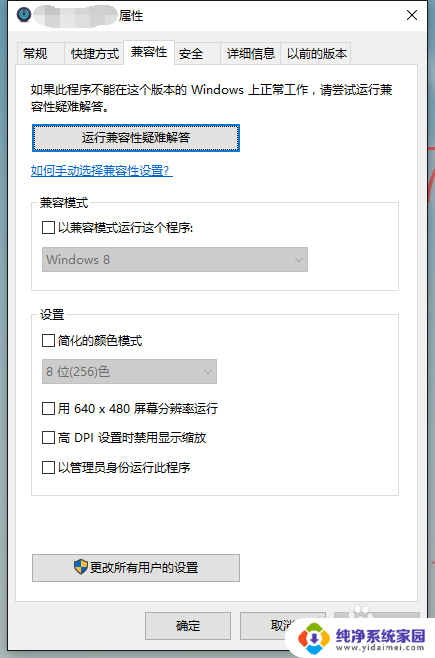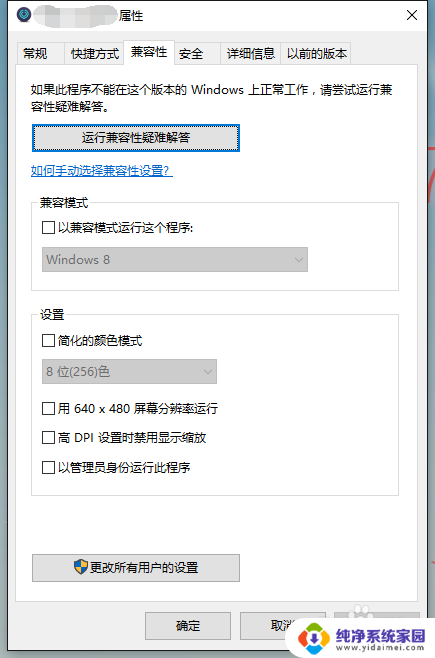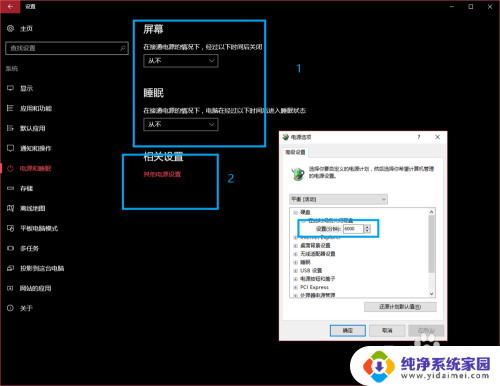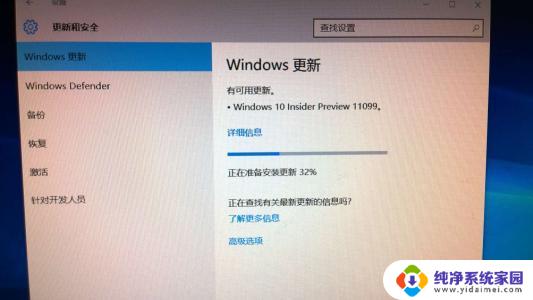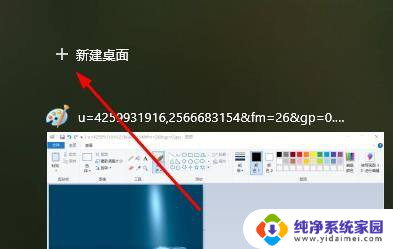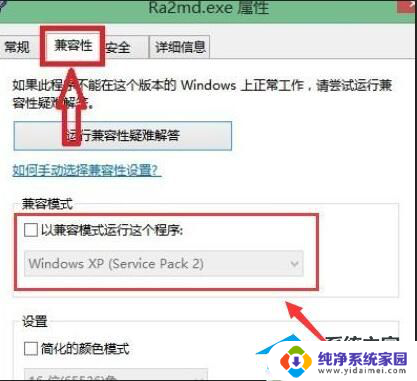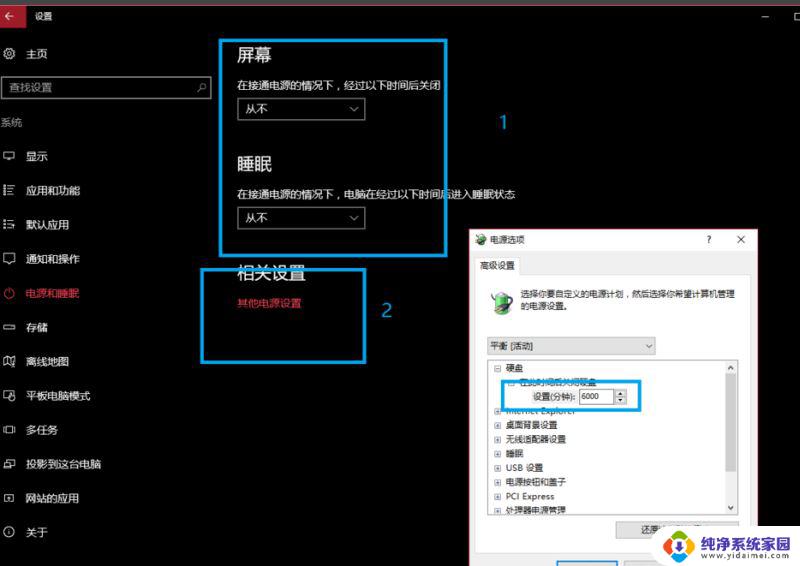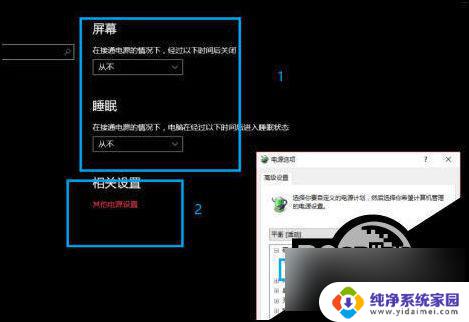window10电脑经常死机 win10频繁死机黑屏怎么办
更新时间:2024-06-25 14:59:51作者:yang
现代科技的快速发展让我们的生活变得更加便利,但与此同时,也带来了一些问题,在使用window10电脑的过程中,经常出现死机、频繁死机、甚至黑屏的情况,给我们的工作和生活带来了不便。面对这种情况,我们应该如何应对呢?如何解决window10电脑频繁死机的问题呢?接下来让我们一起探讨一下解决方法。
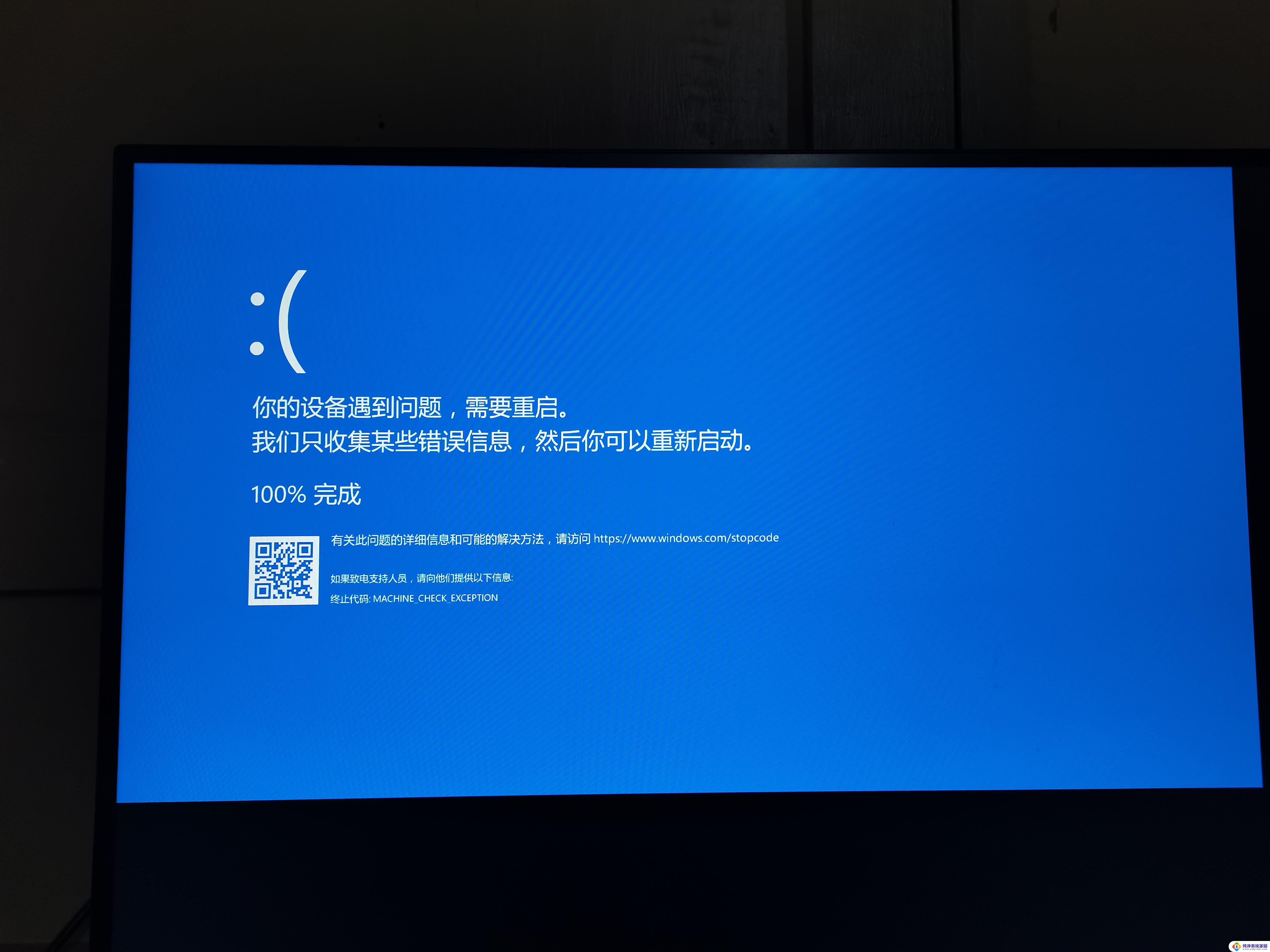
1、硬盘配置低或者损坏也会造成电脑频繁死机。我们要对硬盘进行修复:打开“ 计算机 ”,看到硬盘盘符。
2、鼠标 右键 点击要修复的盘符,鼠标左键点击“ 属性 ”按钮。
3、在“ 属性菜单 ”中,点击“ 工具 ”,在工具的页面,点击“ 开始检查 ”。
4、把要 检查的选项 都勾上,然后点击“ 开始 ”,看看是否有损坏扇区。最后等待系统自动修复即可。
5、如果大家修复完成之后还是无法解决频繁死机的问题,那可能是遇到了无法自行修复的问题。这时候就只能重装系统了。
以上是关于Windows 10电脑频繁死机的全部内容,如果您遇到相同的问题,可以参考本文介绍的步骤进行修复,希望对大家有所帮助。